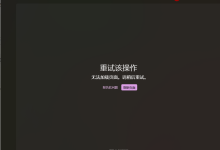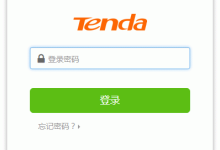word打印时图片不显示?不少用户在操作过程中会遇到这一问题,不知道该如何应对。别担心,本文为你准备了详细的操作步骤,赶紧跟着一起来看看如何解决吧!
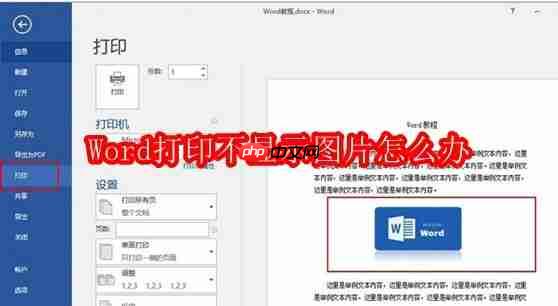
Word打印图片不显示的解决方法
1、首先双击打开Word文档,点击左上角的“文件”菜单。
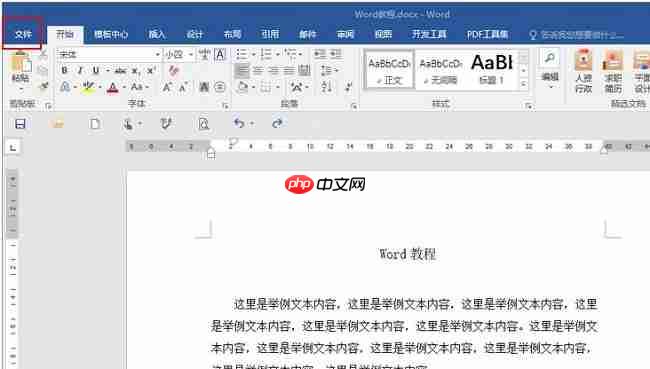
2、在左侧菜单中选择“选项”,进入Word设置界面。
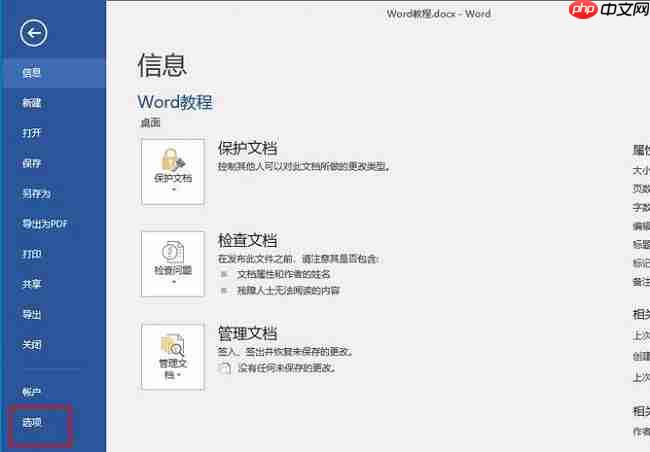
3、在弹出的“Word选项”窗口中,点击左侧的“显示”选项卡。然后在右侧找到“打印选项”区域,勾选“打印在Word中创建的图形”这一项,设置完成后点击“确定”保存更改。
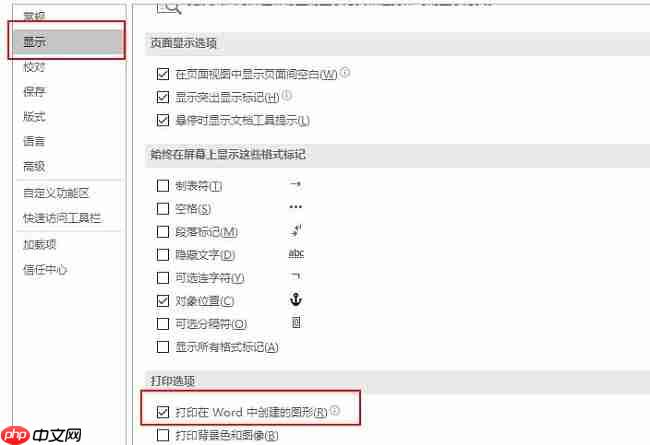
4、再次点击“文件”→“打印”,进入打印预览界面,此时可以发现图片已经正常显示,说明问题已成功解决。
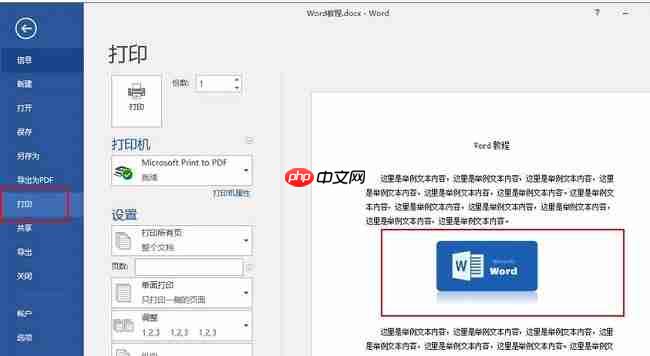

 路由网
路由网